|
||||||||||||
|
|||||||||||||
| 当前位置: 电脑软硬件应用网 > 电脑学院 > 软件教程 > 系统工具 > 正文 |
|
|||
| 轻松学会用NERO v7.0刻录自己的影碟 | |||
| 2006-8-9 9:28:36 文/佚名 出处:电脑软硬件应用网 | |||
|
只要是对刻录机稍稍有所了解的朋友相信都不会对NERO这一款刻录软件感到陌生,NERO是一款德国公司出品的非常出色的刻录软件,它支持数据光盘、音频光盘、视频光盘、启动光盘、硬盘备份以及混合模式光盘刻录,操作简便并提供多种可以定义的刻录选项,同时拥有经典的 Nero Burning ROM 界面和易用界面 Nero Express,如图: 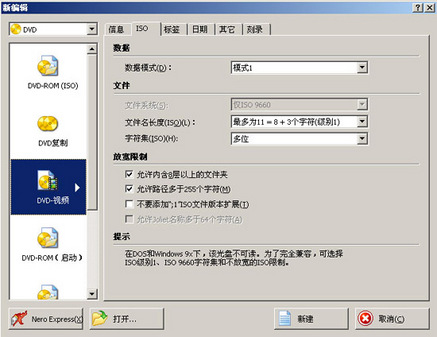

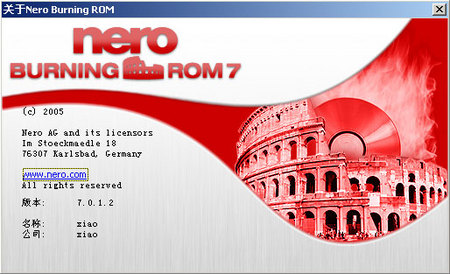
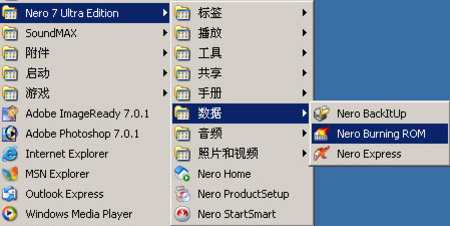 弹出新编辑对话框,在对话框左上方可以选择你的光盘类型(CD或是DVD),如下图:
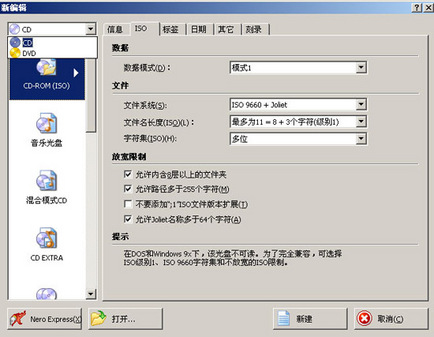 一、CD CD类型的光盘包含有以下几种常用的格式:CD-ROM(ISO)、音乐光盘、混合模式CD、CD复本、Video CD、Super Video CD、miniDVD。下面一一介绍如何刻录以上几种格式的光盘。//本文来自电脑软硬件应用网www.45its.com 1、CD-ROM(ISO) 这种光盘类型是最常见和最常用的数据光盘,就是在电脑硬盘里的什么东西都可以刻进光盘里,一言以蔽之就是把光盘当做小硬盘来使用,读取光盘内容就像读取硬盘里的内容一样容易。如下图: 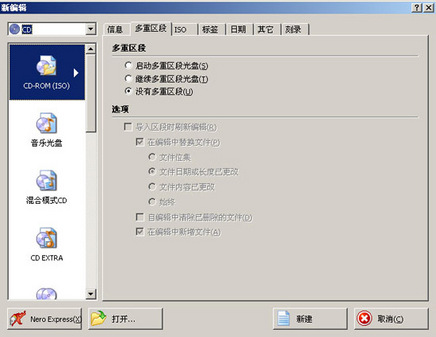 上图中在“多重区段”设置中有三个选项,其代表的意思分别为:启动光盘的多重区段功能,第二次把数据刻录到有多重区段的光盘,不启动光盘的多重区段功能。其中选中第一项就是在第一次刻盘里把光盘初始化成区段光盘,意思就是可以多次往未满的光盘里写入数据,第一次写入一部分数据,下次如果还有数据可以继续往原光盘里写入,第二次往光盘里写入数据时就得选第二个选项了,这样系统会把原多重区段光盘里的内容以灰色的形式显示出来,并会告之你光盘还剩多少空间可供刻录。第三个选项就是让光盘只能刻一次,不管你光盘满不满都不能再次向光盘里写入任何数据! 切换到“刻录”设置选项,可选择刻录速度及刻录方式等,如下图: 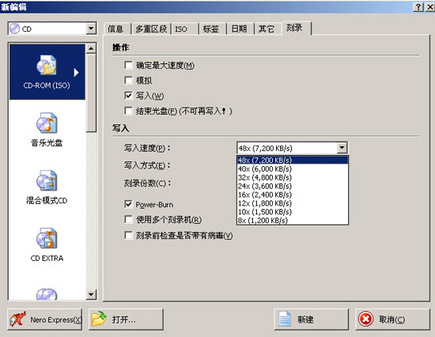 点击“新建”按钮,弹出界面,如下图: 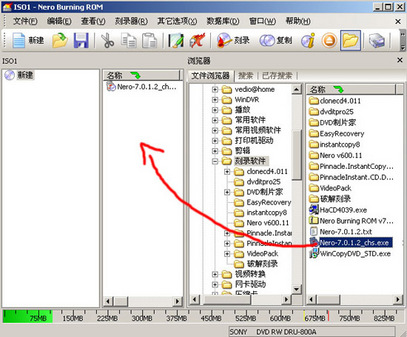 这时只需在文件浏览器中找到自己想刻录的文件直接拖到图中红色键头所指的区域就可以了,然后点击上图上方的按钮就可以进行刻了! 2、音乐光盘
此种光盘类型就是我们平时常说的CD光盘,如下图: 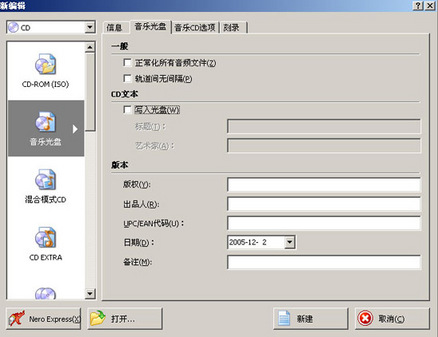 如果你对其中的音乐想加点特殊效果的话可以在其属性里进行设置,如下图:
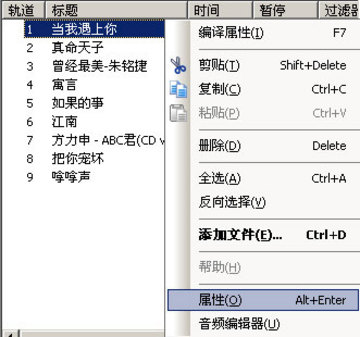 3、混合模式CD
此类光盘就是在音乐CD光盘里还可以加入一些数据文件。 4、CD复本 也就是复制光盘,如下图: 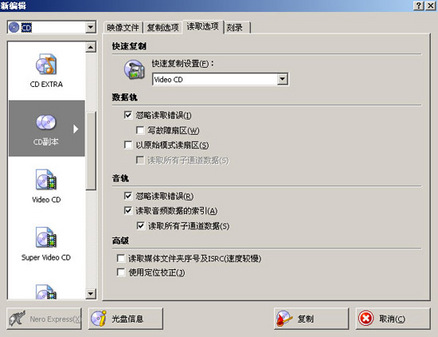 把符合标准的VCD(MPEG1)文件拖到上图的VCD2区域,NERO支持把图片文件也转换成VCD视频,如上图把几张图片按顺序拖到VCD2区域,点击其中的图片文件对其属性进行设置,如下图:
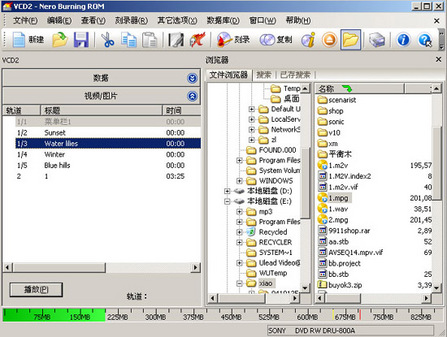 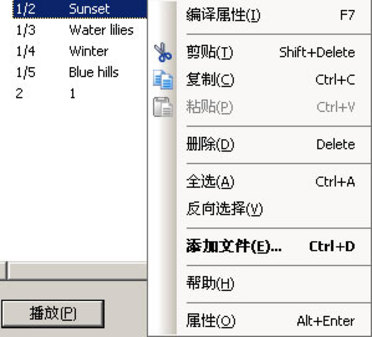  音轨之后暂停里可以设置图片需播放多少时间,点击“效果”还可以对图片添加特殊效果,如下图: 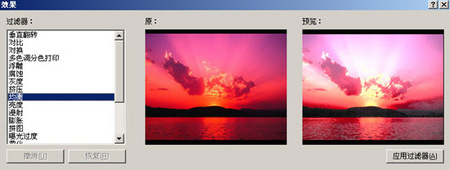 确定后刻录即可,刻VCD也刻录速度也不要选得太高以免产生马赛克现象! 在上图的快速复制设置选项里可以选择你要复制的原光盘的类型,这样NERO会自动把相关设置内容设置成与所选类型最匹配的环境。 5、Video CD 也就是VCD光盘了,如下图: |
|||
| 关于45IT | About 45IT | 联系方式 | 版权声明 | 网站导航 | |
|
Copyright © 2003-2011 45IT. All Rights Reserved 浙ICP备09049068号 |